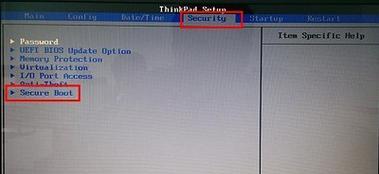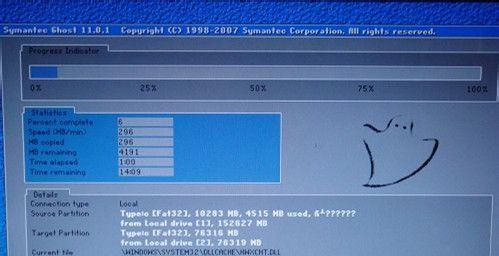随着计算机使用的深入,我们经常会遇到系统故障或者系统变慢的情况。而重新安装操作系统通常是解决这些问题的有效方式之一。本文将详细介绍如何利用优盘重做系统,让您轻松应对各种系统问题。
1.确保准备一个可靠的优盘
在开始重装系统之前,我们需要选择一个容量合适、质量可靠的优盘作为安装媒介。可以选择容量大于8GB的优盘,并确保其没有损坏和坏道。
2.下载操作系统镜像文件
我们需要下载适合自己电脑的操作系统镜像文件。这个文件将是我们重装系统的基础,可以从官方网站或其他可信源下载。
3.格式化优盘
在将镜像文件写入优盘之前,我们需要将优盘进行格式化操作。打开“我的电脑”,找到优盘对应的磁盘符,右击选择“格式化”。
4.使用专业工具写入镜像文件
选择一个专业的镜像写入工具,将下载好的操作系统镜像文件写入优盘。这些工具通常提供简单易懂的操作界面,根据提示完成写入即可。
5.设置优盘为启动项
在优盘写入完成后,我们需要将其设置为电脑的启动项。在开机时按下相应的按键进入BIOS设置,找到启动选项,将优盘设为第一启动项。
6.重启电脑并进入安装界面
完成设置后,重启电脑。如果一切正常,我们会看到优盘引导的安装界面。根据提示,选择相应的语言、时区等设置,进入系统安装流程。
7.删除原有系统分区
在重新安装系统之前,我们需要删除原有系统的分区。在安装界面中选择“自定义安装”,找到原有系统分区并删除。
8.创建新的系统分区
删除原有系统分区后,我们需要为新系统创建一个新的分区。选择未分配空间,点击“新建”按钮,根据自己的需求设置分区大小,并点击“应用”按钮。
9.安装操作系统
在创建新的系统分区后,我们可以点击“下一步”按钮开始安装操作系统。等待安装过程完成,期间可能需要进行一些简单的设置。
10.完成系统安装
系统安装完成后,我们需要根据提示重启电脑。在重启后,我们会看到全新的操作系统界面,接下来可以根据自己的需求进行一些个性化设置。
11.安装驱动程序
为了保证电脑正常运行,我们需要安装相应的驱动程序。可以从电脑厂商官网或其他可信源下载并安装所需的驱动程序。
12.更新操作系统
安装完成后,我们需要及时更新操作系统,以获取最新的安全补丁和功能更新。打开系统设置,找到“更新与安全”选项,进行系统更新。
13.安装常用软件
除了驱动程序之外,我们还需要安装一些常用软件,如浏览器、办公软件等。可以根据自己的需求进行选择和安装。
14.数据备份
在重装系统之前,我们需要对重要的数据进行备份。可以将数据复制到外部硬盘或云盘中,以防数据丢失。
15.测试系统稳定性
完成以上步骤后,我们需要测试新系统的稳定性和功能是否正常。可以通过运行一些基本的软件和操作来验证系统的运行情况。
通过使用优盘重做系统,我们可以快速、简便、安全地解决各种系统问题。只需准备好优盘和操作系统镜像文件,并按照上述步骤进行操作,即可轻松完成系统重装。同时,在重装系统前记得备份数据,以免数据丢失。希望这篇文章能够对您有所帮助!